iPhone更新迭代快,3个数据迁移方法让换机更简单
随着iOS系统的不断迭代,我们换新iPhone的频率也越来越高。如何将旧iPhone上重要数据迁移到新机,已然成为了一个备受关注的问题,虽然数据迁移确实是一个比较繁琐的过程。但只要我们掌握了正确的方法,这个过程就会变得简单许多。苹果手机数据迁移的方法有哪些?本文将为大家介绍3个简单方法。
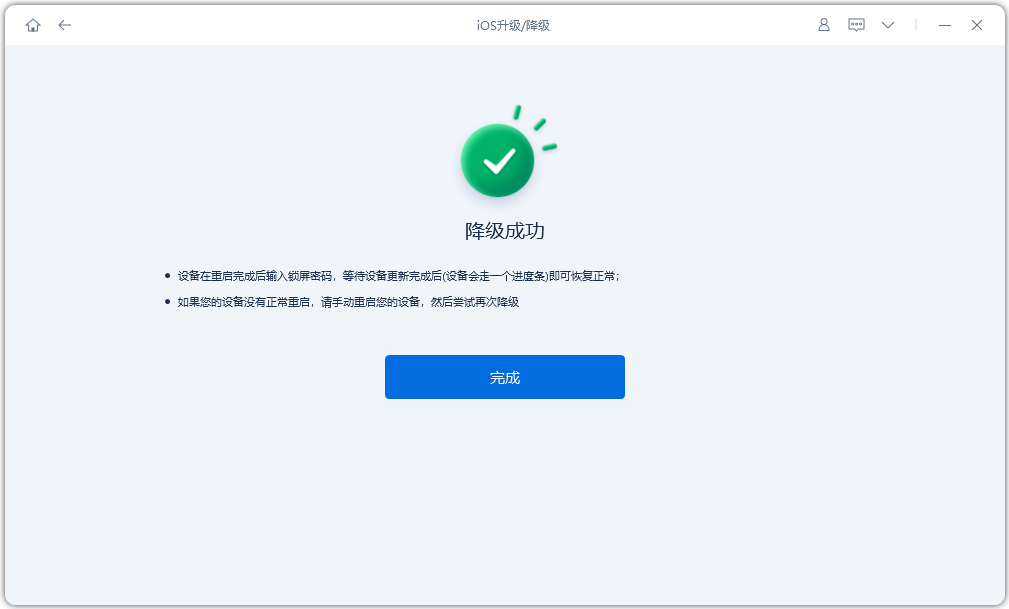
一、通过iCloud备份恢复数据
如何从icloud迁移数据到新手机?iCloud是一项便捷、安全且易于使用的云端服务,用户可以通过它备份旧手机的数据,然后再恢复到新手机上,同时保证了数据的安全性。
但是需要注意的是,每个Apple ID只有5GB的免费云端存储空间,这对于一些用户来说可能会不够用,所以大家需要支付额外的费用来获取更多的存储空间。
步骤1:在旧手机上打开【设置】应用,点击您的Apple ID,然后单击【iCloud】选项;进入【iCloud云备份】页面,然后点击【立即备份】。
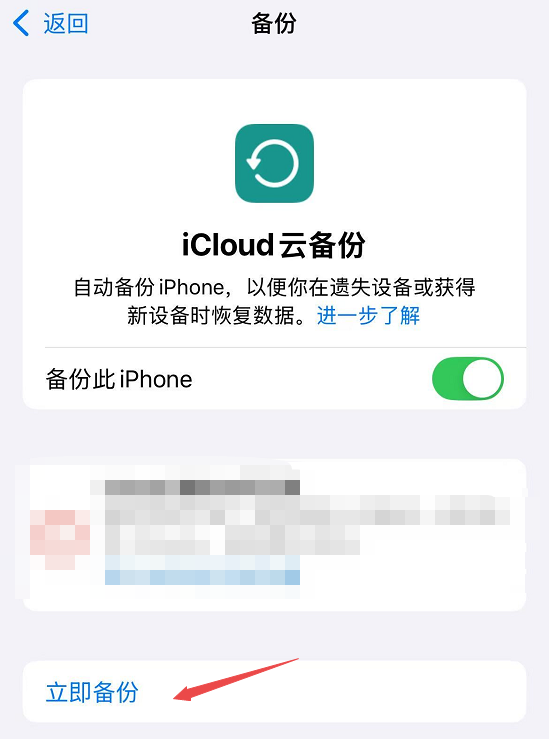
步骤2:等待备份完成后,打开新手机,并按照屏幕指示进行激活设置。并在数据恢复页面,点击【从iCloud云备份中恢复】,选择最新的备份进行恢复即可。
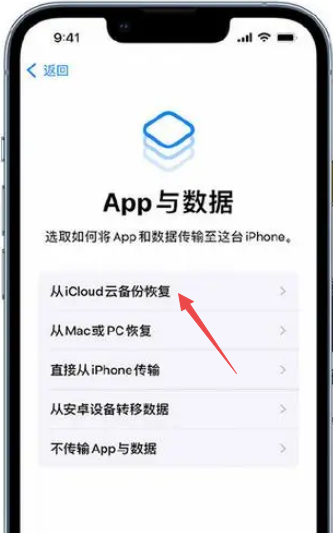
二、使用iTunes转移数据
如果你觉得购买 iCloud 容量浪费钱的话,可以选择利用iTunes转移数据,这个方法需要电脑和USB数据线。其实就是先把旧苹果手机数据备份到iTunes,在通过电脑将数据转移到新iPhone里。
步骤1:连接旧iPhone到电脑,并打开最新版iTunes软件。选择左上角手机图表按钮,进入备份区域,点击“备份”。
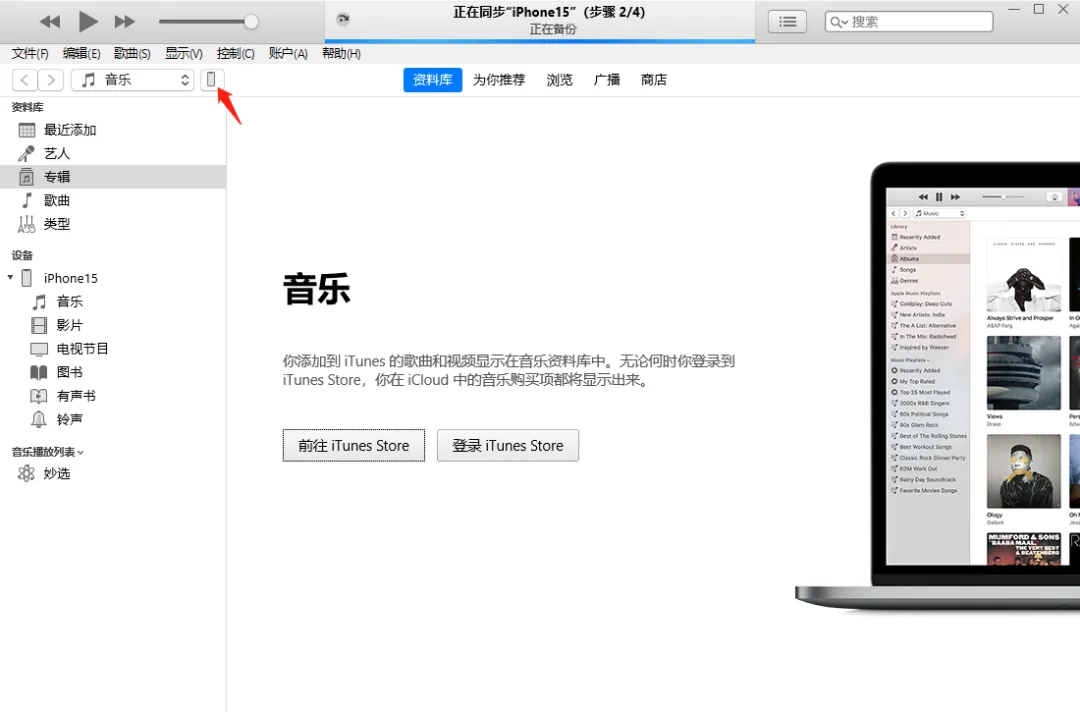
步骤2:断开旧iPhone,连接新iPhone。选择“恢复备份”,即可完成数据的迁移。
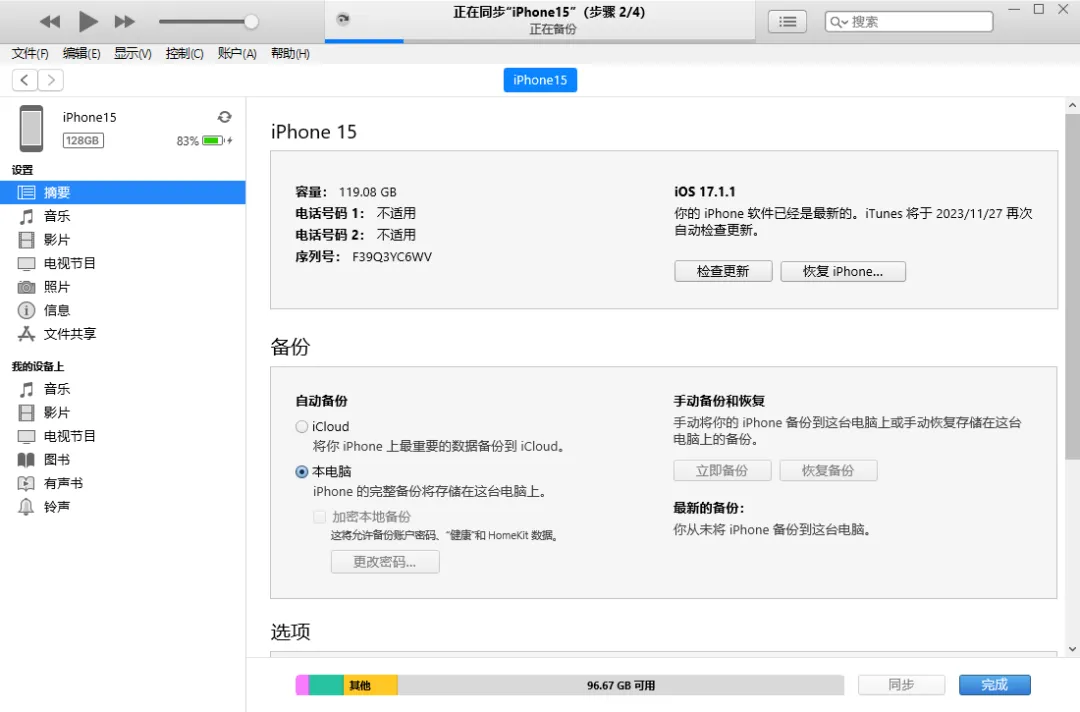
三、借助苹果数据管理工具
除了以上两个苹果官方提供的方法外,市面上还有许多优秀的第三方数据传输工具。这些工具往往具有更快的传输速度和更简洁的操作界面,能够帮助我们更高效地完成数据迁移任务。就比如牛学长苹果数据管理工具,可以选择性地将设备数据从旧iPhone传输到新iPhone,通过此工具查找到的文件都是可预览的,且新旧iPhone没有系统版本的限制,一键快速迁移数据。
操作指引
步骤1:在电脑上下载并安装好牛学长苹果数据管理工具,然后连接旧手机。从左侧菜单中选择第三个“备份和恢复”。
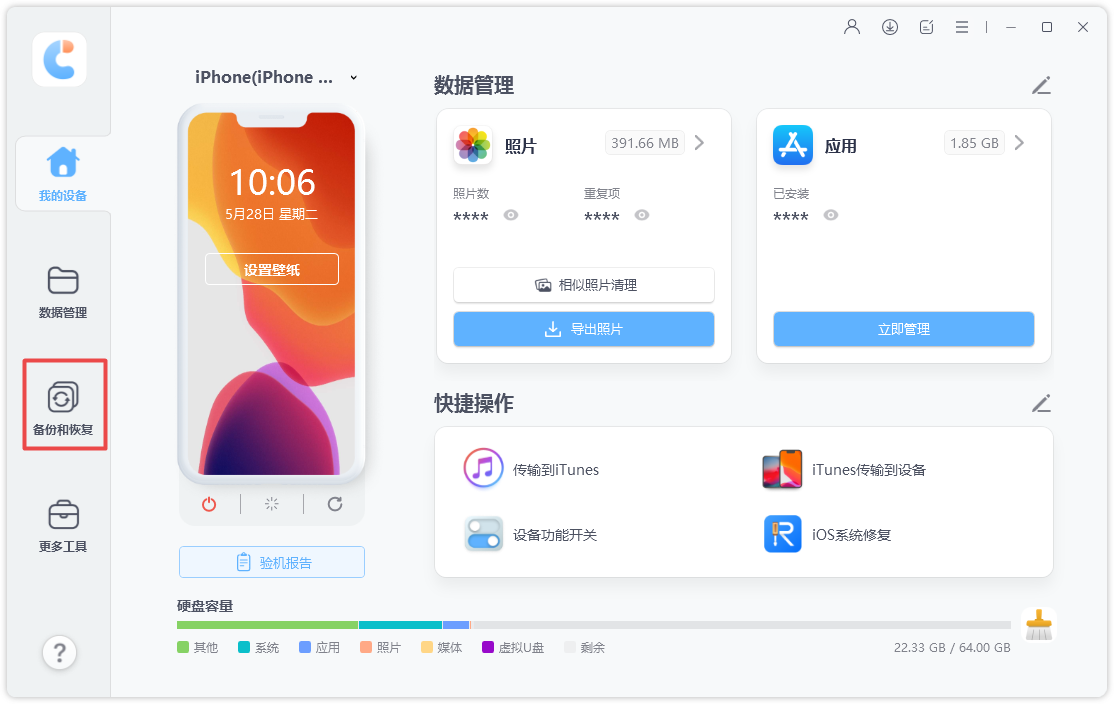
步骤2:选择需要备份的数据,默认勾选所有文件类型,当然您还可以选择性备份所需的文件类型。然后单击’’备份”.
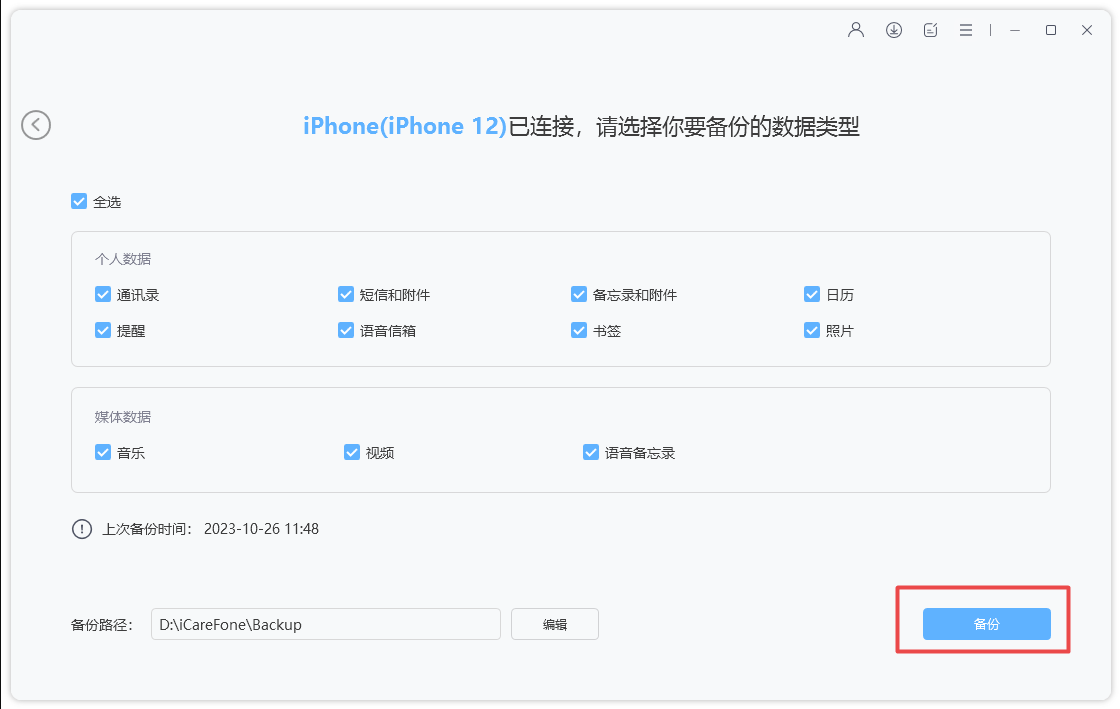
步骤3:整个过程需要等待一段时间。完成后,可以选择查看预览备份数据。
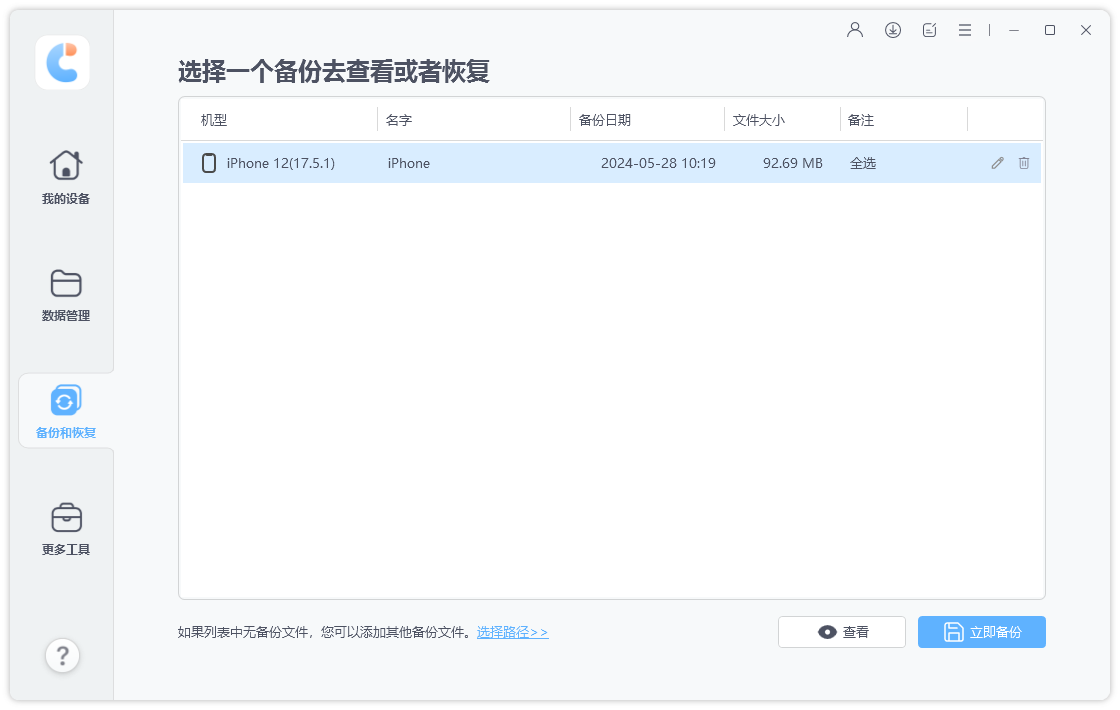
步骤4:备份完成后,断开旧手机连接,重新连接新手机,然后选择“备份和恢复”单击左下角的“查看或恢复以前的备份文件”。
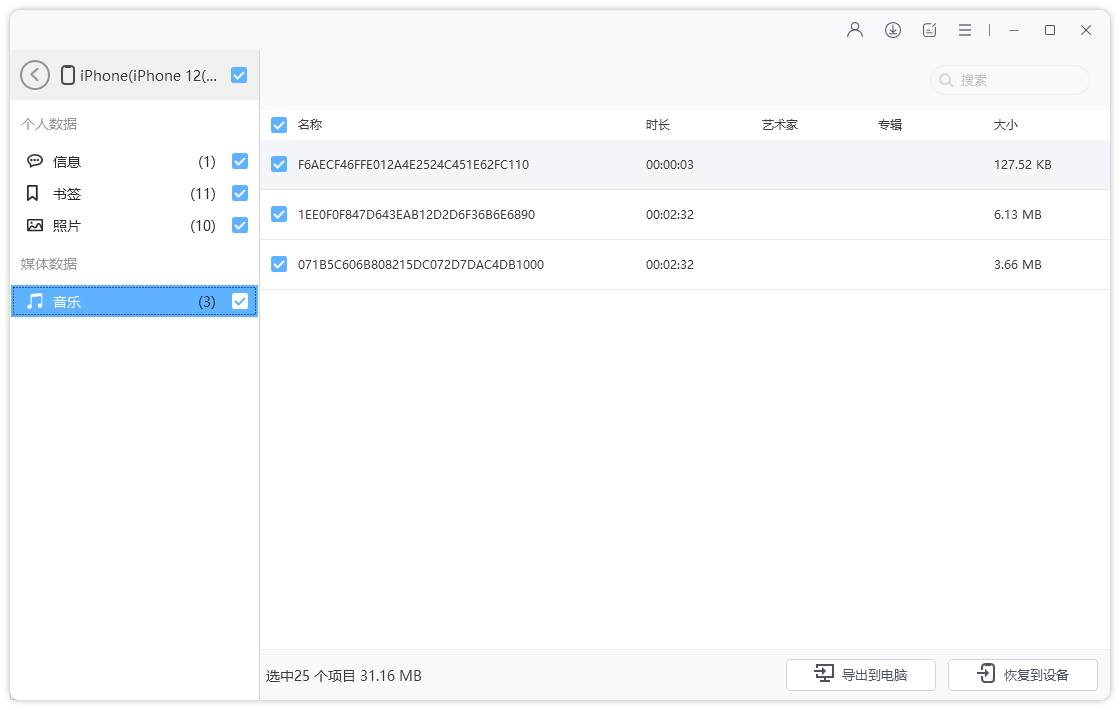
步骤5:已备份在工具的所有数据,将按照数据类别显示,可自由选择所需要的数据,点击“恢复到设备”。
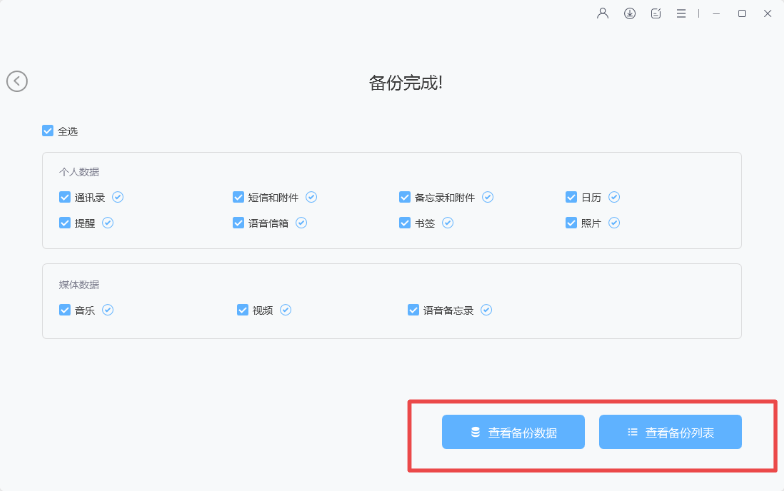
以上就是关于对手机更迭,苹果手机数据迁移的方法,有需要的果粉建议收藏。







